3 простых способа бесплатно скачать музыку из Spotify
Вы можете наслаждаться миллионами песен и плейлистов онлайн через Spotify. Иногда вам может потребоваться сохранить любимую музыку для прослушивания в автономном режиме, не отвлекаясь, или поделиться желаемой музыкой с друзьями без подключения к Интернету. Однако функция загрузки Spotify доступна исключительно для пользователей Premium. Это возможно скачать музыку из Spotify бесплатно? В этом руководстве мы познакомим вас с тремя способами загрузки музыки из Spotify без Premium. Независимо от того, подписались ли вы на Spotify Premium или нет, вы можете легко сохранять загрузки Spotify для прослушивания в автономном режиме.
Содержание Руководство Способ 1. Загрузите музыку со Spotify бесплатно без потерь.Способ 2. Запишите музыку из Spotify бесплатноСпособ 3. Загрузите музыку из Spotify бесплатно онлайн.Резюме
Способ 1. Загрузите музыку со Spotify бесплатно без потерь.
Можете ли вы скачать музыку со Spotify бесплатно? Жаль, что Spotify не предоставляет бесплатным пользователям возможность скачивать музыку. Но не волнуйтесь, вы по-прежнему можете наслаждаться любимыми песнями в автономном режиме с помощью AMusicSoft Spotify Music Converter. Независимо от того, подписаны ли вы на Spotify Premium или нет, AMusicSoft позволяет вам загружать любую песню, плейлист, альбом и подкаст для прослушивания офлайн. AMusicSoft Spotify Music Converter включил интеграцию с официальным веб-плеером Spotify, чтобы вы могли получить доступ ко всему контенту, непосредственно представленному в библиотеке Spotify. Он может удалить защиту от копирования DRM из Spotify, что позволяет воспроизводить их на любом устройстве.
Если вы беспокоитесь о скачанных Spotify песни, которые исчезли из вашей библиотеки после отмены Spotify Premium вы можете сделать их резервную копию на любом устройстве, поскольку AMusicSoft может сохранять загрузки Spotify в виде более совместимых файлов, таких как MP3, AAC, WAV, AIFF, FLAC и ALAC. Более того, AMusicSoft сохраняет все теги ID3 песен YouTube Music во время загрузки, гарантируя, что ваша музыкальная библиотека останется организованной с такими метаданными, как название песни, исполнитель и информация об альбоме.
AMusicSoft Spotify Music Converter предлагает интуитивно понятный и удобный интерфейс. Теперь следуйте приведенному ниже руководству, чтобы бесплатно загрузить музыку из Spotify на свой компьютер, выполнив простые действия.
Шаг 1. Нажмите кнопку бесплатной загрузки ниже. AMusicSoft Spotify Music Converter предлагает бесплатную пробную версию прямо сейчас! Работайте с Mac и Windows!
Бесплатная загрузка Бесплатная загрузка
Шаг 2. AMusicSoft встроен в веб-плеер Spotify, который позволяет вам получить доступ к музыкальной библиотеке так же, как и в оригинале! После завершения установки AMusicSoft вскоре начнет загружать всю вашу музыкальную библиотеку. Перетащите нужные вам песни, альбомы, плейлисты и треки на значок "+".

Шаг 3. После этого пришло время выбрать выходной формат и папку вывода.

Шаг 4. Чтобы начать преобразование, просто нажмите кнопку «Конвертировать» в нижней части окна.

Следуя приведенному выше руководству, вы, наконец, сможете найти и легко воспроизвести все свои любимые загрузки музыки с помощью любого медиаплеера на вашем компьютере. Вы также можете перенести эти неограниченные файлы на любую платформу.
Способ 2. Запишите музыку из Spotify бесплатно
Есть ли какое-либо программное обеспечение для настольных компьютеров, с помощью которого можно бесплатно загружать музыку из Spotify? Да. Audacity — это бесплатный аудиорекордер и редактор с открытым исходным кодом. Он бесплатен в использовании и имеет множество эффективных функций, обычно используемых в Windows, Mac OS X, GNU/Linux и других операционных системах. Он может записывать звук с качеством HQ с вашего компьютера. Audacity также поддерживает другие выходные форматы, такие как файлы WAV, AAC, WMA, FLAC, AIFF, AU и Ogg Vorbis. Благодаря некоторым интересным функциям редактирования Audacity вы также можете вносить изменения в музыкальные файлы после их загрузки.
Вот как вы можете использовать Audacity для бесплатной записи музыки из Spotify:
Шаг 1. Загрузите и установите Audacity на свой компьютер и запустите приложение. Здесь в качестве образца мы возьмем версию для Windows.
Шаг 2. Нажмите кнопку «Изменить» на верхней левой панели инструментов, затем нажмите «Настройки» > «Настройки звука».
Шаг 3. В разделе «Интерфейс» найдите раскрывающееся меню «Хост». Аудиохост — это интерфейс между Audacity и звуковым устройством. В Windows вы можете выбрать Windows WASAPI.
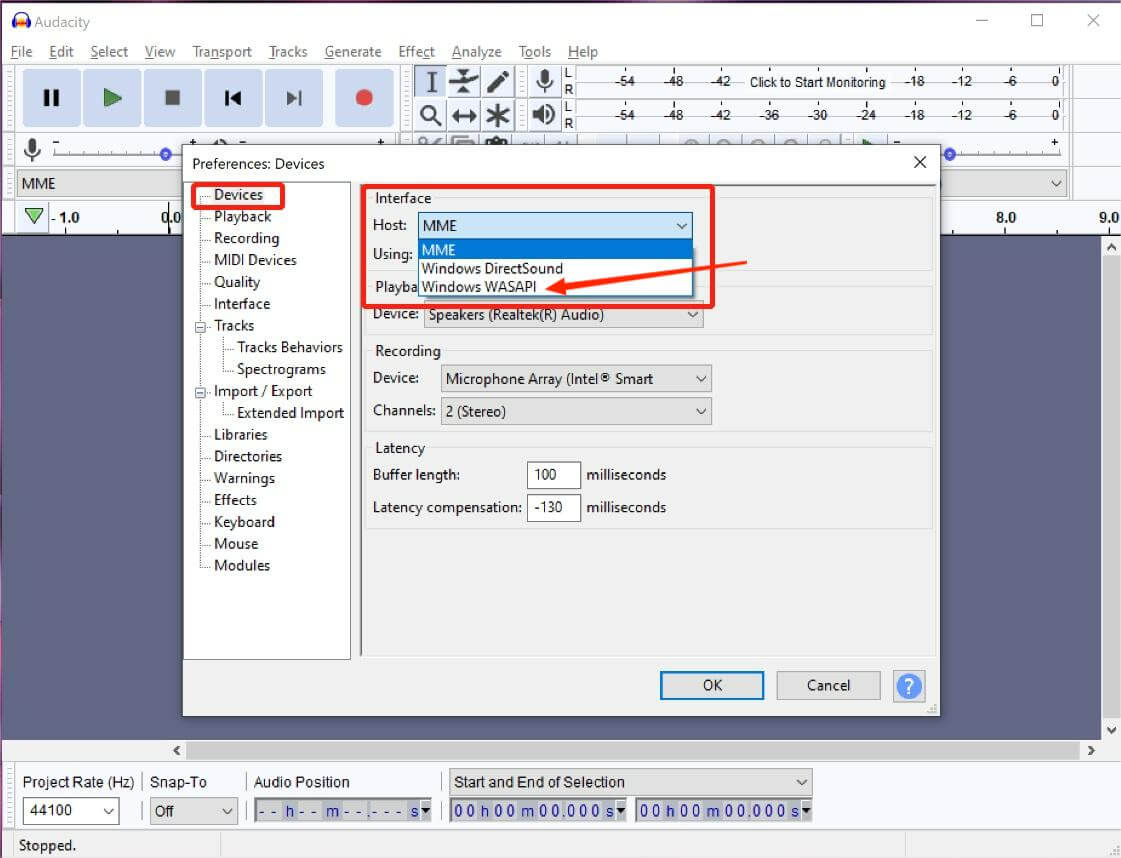
Шаг 4. Выберите динамики или наушники вашего компьютера по умолчанию в раскрывающемся меню записывающего устройства.
Шаг 5. Затем выберите вход «петля» в поле «Записывающее устройство». Выберите вход обратной связи для компьютерного устройства воспроизведения, которое вы будете слушать (например, «Динамики (петлевая проверка)». Вход обратной связи записывает воспроизведение с компьютера, даже если на вашем звуковом устройстве отсутствует стереомикс или аналогичный вход.
Шаг 6. Как скачать музыку со Spotify бесплатно? Откройте веб-плеер Spotify или его настольное приложение и найдите музыку, которую хотите скачать бесплатно. Вернувшись в Audacity, нажмите красную кнопку «Запись» на панели инструментов, чтобы начать процесс записи.
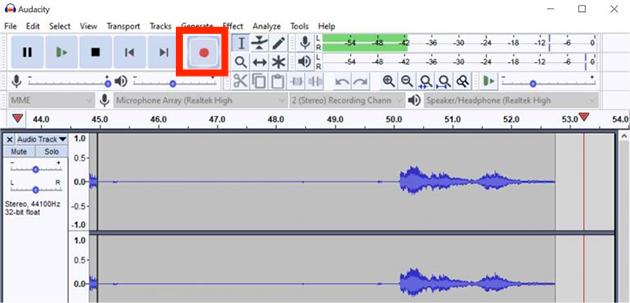
Шаг 7. Как только музыка закончится, нажмите значок «Стоп», расположенный на панели воспроизведения Spotify. Затем нажмите кнопку «Стоп», чтобы завершить запись в Audacity. Перейдите на панель инструментов и нажмите «Файл» > «Экспорт» > «Экспорт аудио», чтобы открыть окно «Экспорт аудио». Здесь вы можете установить формат файла MP3 и выбрать место, где вы хотите сохранить файл. Нажмите «Сохранить», чтобы экспортировать запись.

Хотя за последние годы в Audacity добавились новые функции, упрощающие запись аудио или видео, у Audacity есть некоторые ограничения. Прежде всего, почти все изменения в Audacity являются разрушительными, и это является самым большим ограничением Audacity. Это означает, что вы не можете записывать плейлисты Spotify в наилучшем исходном качестве. Во-вторых, различные настройки Audacity могут оказаться сложными для новичков. Процесс записи включает в себя настройку системных настроек, которые могут быть не интуитивно понятными и простыми для пользователей, незнакомых с маршрутизацией звука.
Кроме того, мы все знаем, что потоковая передача музыки будет сопровождаться раздражающей аудио- или видеорекламой при наличии бесплатной учетной записи Spotify. Если вы начнете записывать плейлисты с помощью Audacity, реклама может записываться вместе в записи. Даже если вы слушаете музыку в автономном режиме, вы не сможете воспроизвести ее без рекламы.
🔶Вас может заинтересовать: Как заблокировать рекламу Spotify >>>>
Способ 3. Загрузите музыку из Spotify бесплатно онлайн.
Еще один способ бесплатно скачать музыку со Spotify — использовать онлайн-инструмент. SpotifyDown. Это веб-загрузчик музыки Spotify, который может бесплатно конвертировать музыку из Spotify в файлы MP3 без установки какого-либо стороннего программного обеспечения. Все, что вам нужно сделать, это скопировать URL-адрес плейлиста или песни, которую вы хотите загрузить, и вставить его в SpotifyDown. Чтобы бесплатно скачать музыку из Spotify онлайн, выполните следующие действия с помощью SpotifyDown:
Шаг 1. Откройте веб-плеер Spotify или его настольное приложение и найдите песню, альбом или плейлист, который вы хотите бесплатно скопировать. Нажмите значок с тремя точками и выберите «Поделиться». В появившемся меню выберите «Копировать ссылку на песню/Копировать ссылку на альбом/Копировать ссылку на список воспроизведения». И URL-адрес будет скопирован в буфер обмена.
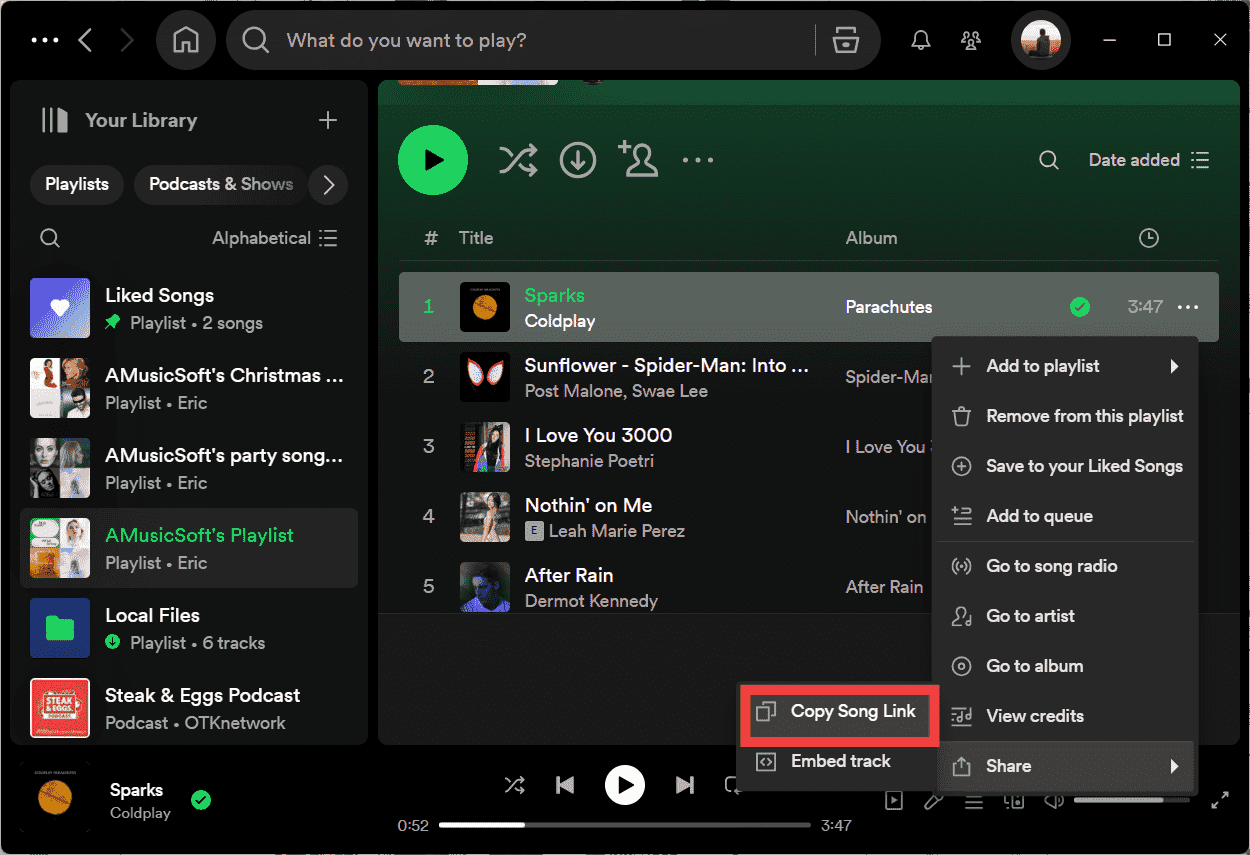
Шаг 2. Перейдите на страницу SpotifyDown, вставьте URL-адрес в строку поиска, нажмите «Загрузить», и он автоматически проанализирует его.
Шаг 3. Когда музыка будет определена, прокрутите вниз и под обложкой песни выберите «Скачать». Затем он начнет автоматически конвертировать песни в MP3 и сохранять их в папке «Загрузки» по умолчанию в браузере. Скорость конвертации может быть немного медленной, вам нужно набраться терпения.
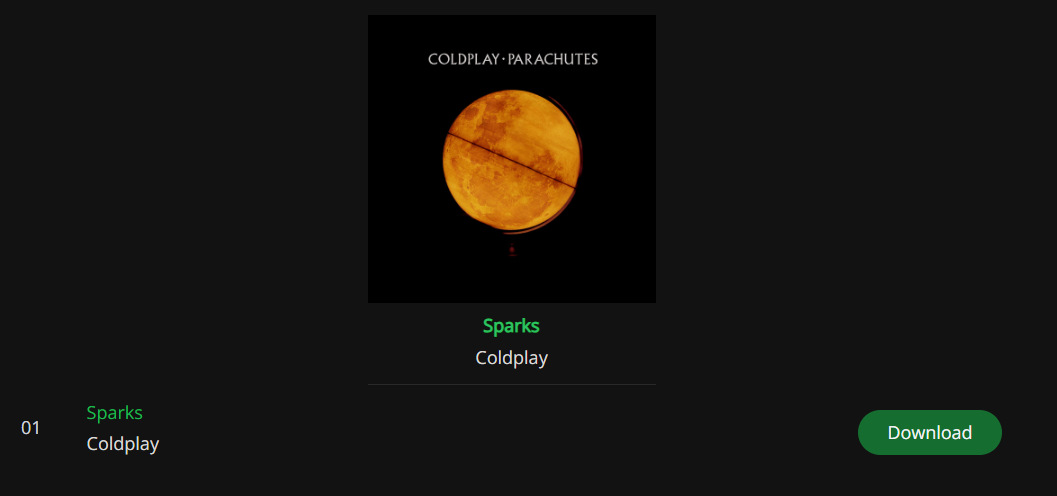
Поскольку это веб-инструмент, процесс загрузки также в некоторой степени затруднен нестабильным сетевым подключением. Поэтому убедитесь, что используемый Wi-Fi стабилен и надежен. Кроме того, жаль, что SpotifyDown может загружать только 100 треков из каждого плейлиста. Вы не можете загрузить оставшиеся песни из результата, если в плейлисте более 100 песен. Как и большинство онлайн-инструментов, многие всплывающие окна с рекламой на веб-странице не могут защитить ваш компьютер от атак вредоносных программ.
Плюс, вы можете получить песни только в формате MP3, без тега ID3. Это означает, что когда вы переносите и слушаете преобразованные песни на вашем MP3-плеере или в машине, метаданные песни не могут быть хорошо отображены. Если вам нужно больше аудиоформатов, пакетная загрузка и лучший пользовательский интерфейс, вы можете использовать другую программу, например AMusicSoft Spotify Music Converter, как альтернатива.
Резюме
Как скачать музыку со Spotify бесплатно? В заключение мы суммировали три метода. Онлайн-инструмент удобен, но иногда перегружает. Если вы хотите загрузить несколько песен и плейлистов без дополнительной платы, мы рекомендуем интуитивно понятное программное обеспечение. AMusicSoft Spotify Music Converter для достижения быстрой конверсии. С его помощью вы сможете простыми кликами скачать желаемую музыку в высоком качестве.
Люди Читайте также
- Самые простые способы загрузить Spotify для Mac
- Как скачать песни Spotify без Premium
- Как скачать MP3 из Spotify Music бесплатно? (4 способа)
- Как скачать песни Spotify на компьютер с премиум-версией или без нее
- Как сохранить загруженные песни Spotify после отмены подписки
- Как скачать подкасты на Spotify на мобильный / рабочий стол
Роберт Фабри — ярый блоггер и энтузиаст, увлеченный технологиями, и, возможно, он сможет заразить вас, поделившись некоторыми советами. Он также страстно увлечен музыкой и писал для AMusicSoft на эти темы.